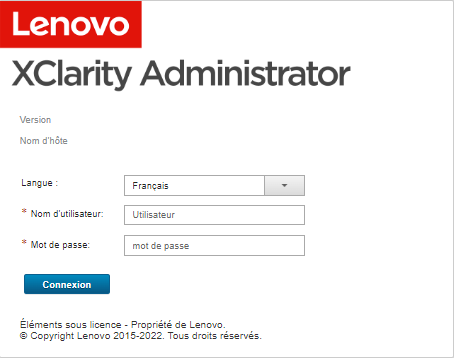Connexion à XClarity Administrator
Connexion à l'interface Web de Lenovo XClarity Administrator à l'aide d'un navigateur Web pris en charge.
Avant de commencer
Chrome™ 48.0 ou supérieur (55.0 ou supérieur pour Console distante)
Firefox® ESR 38.6.0 ou version ultérieure
Microsoft® Internet Explorer® 11
Microsoft Edge
Safari® 9.0.2 ou supérieur (IOS7 ou supérieur et OS X)
Assurez-vous que vous vous connectez à l'interface Web de XClarity Administrator à partir d'un système disposant d'une connectivité réseau au nœud de gestion XClarity Administrator.
Procédure
Pour vous connecter à l'interface Web de XClarity Administrator, procédez comme suit.
Après avoir terminé
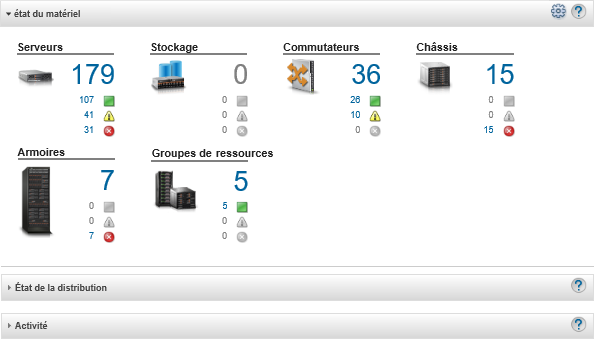
Vous pouvez effectuer les actions suivantes à partir du menu d'action utilisateur (![]() ) dans la barre de titre XClarity Administrator.
) dans la barre de titre XClarity Administrator.
Vous trouverez des informations concernant l'utilisation de XClarity Administrator dans le système d'aide incorporé en cliquant sur Aide.
La documentation XClarity Administrator est régulièrement mise à jour en ligne en anglais. Consultez Documentation en ligne XClarity Administrator pour connaître les informations et les procédures plus récentes.
Vous pouvez consulter la licence XClarity Administrator en cliquant sur Licence.
Pour des informations sur la version de XClarity Administrator, cliquez sur À propos de.
Vous pouvez modifier la langue de l'interface utilisateur en cliquant sur Modifier la langue.
Pour vous déconnecter de la session en cours, cliquez sur Déconnexion.
Soumettez des idées à propos de XClarity Administrator en cliquant sur le menu Actions utilisateur (
 ) sur la barre des titres XClarity Administrator, puis en cliquant sur Soumettre des idées ou en accédant directement à Site Web Lenovo XClarity Ideation.
) sur la barre des titres XClarity Administrator, puis en cliquant sur Soumettre des idées ou en accédant directement à Site Web Lenovo XClarity Ideation.Posez des questions et trouvez des réponses en cliquant sur le menu Actions utilisateur (
 ) sur la barre des titres XClarity Administrator, puis en cliquant sur Visiter le forum ou en accédant directement au Site Web du forum de communauté Lenovo XClarity.
) sur la barre des titres XClarity Administrator, puis en cliquant sur Visiter le forum ou en accédant directement au Site Web du forum de communauté Lenovo XClarity.